آموزش سکشن گرفتن در تری دی مکس

تری دی مکس یکی از قدرتمندترین و پرکاربردترین نرم افزارهای طراحی سه بعدی است که با استفاده از آن میتوانید شکل های مختلف سه بعدی را ایجاد و ویرایش کنید. اما گاهی اوقات شما ممکن است بخواهید که از یک شکل سه بعدی، مقطع های مختلفی را بگیرید و با آنها کار کنید. برای مثال، شما ممکن است بخواهید که از یک مدل خودرو، مقطع های عرضی و طولی را ببینید و یا از یک مدل ساختمان، مقطع های افقی و عمودی را نمایش دهید. در این موارد، شما میتوانید از دستور Section در تری دی مکس استفاده کنید. در نتیجه پیشنهاد می کنیم تا پایان محتوا آموزش سکشن گرفتن در تری دی مکس با ما در آکادمی معماریست همراه باشید.
اشنایی با دستور Section در تری دی مکس
سکش یا برش یکی از مواردی است که در نقشه های معماری باید وجود داشته باشد. در اکثر موارد این کار با نرم افزار Autocad انجام میشود. بسیاری از افراد بعد از مدل سازی پروژه تصمیم می گیرند برای مقطع گرفتن در تری دی مکس اقدام کنند. شاید برای شما سوال پیش بیاید چگونه می توان برای مقطع گرفتن در تری دی مکس اقدام کرد؟ در پاسخ به این سوال باید ذکر کنیم انجام این کار بسیار ساده است زیرا در نرم افزار تری دی مکس یک دستور به نام Section وجود دارد و استفاده از Section در تری دی مکس کار را برای شما اسان می سازد.
نحوه استفاده از Section در تری دی مکس
استفاده از این دستور بسیار آسان است. این ابزار در دسته بندی Shapes و زیر مجموعه Spline قرار دارد و شما میتوانید به سادگی آن را در تصویر زیر مشاهده کنید.
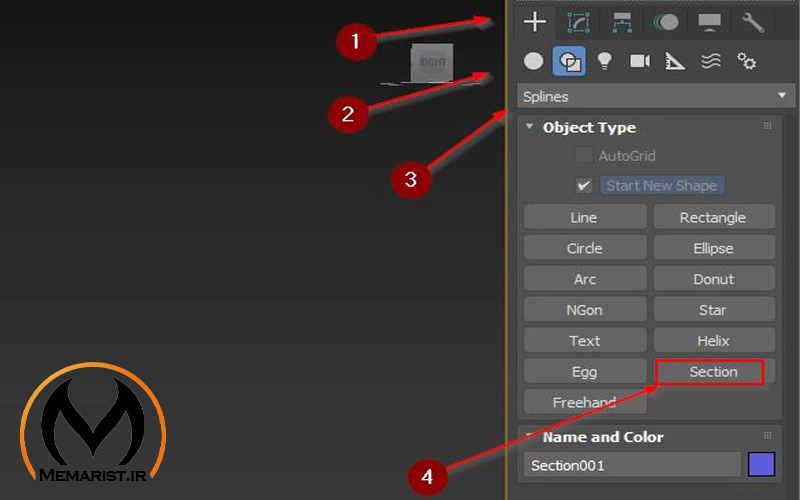
مقطع گرفتن در تری دی مکس
برای مقطع گرفتن در تری دی مکس ابتدا باید یک حجم سه بعدی ترسیم کنید. ما در این بخش تصمیم داریم یک پله را رسم نماییم، اگر ترسیم پله در تری دی مکس را بلد نیستید می توانید از لینک درج شده آن را آموزش ببینید.
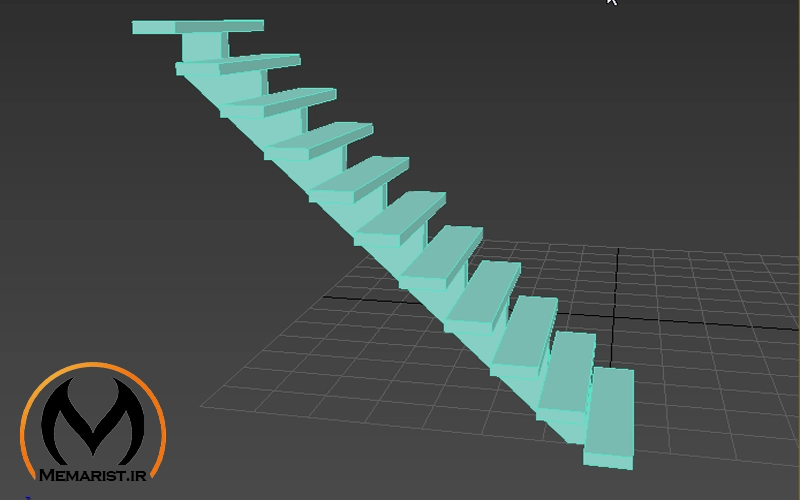
آموزش سکشن گرفتن در تری دی مکس
در این بخش از محتوا باید به سراغ دستور سکشین در تری دی مکس برویم. همانطور که در تصویر زیر قابل مشاهده است در ابتدا ما دستور سکشن را مورد انتخاب قرار دادیم. در گام دوم به منوی Left رفتیم و کادر سکشن را ترسیم نمودیم. بعد از انجام این کار به front رفتیم و خط سکشن را بر روی پله تنظیم کردیم. این نکته را در نظر داشته باشید بعد از تنظیم خط سکشن باید یک خط زرد رنگ بروی مدل شما قرار بگیرد که این خط زرد رنگ را میتوانید در کادر شماره 4 مشاهده کنید.
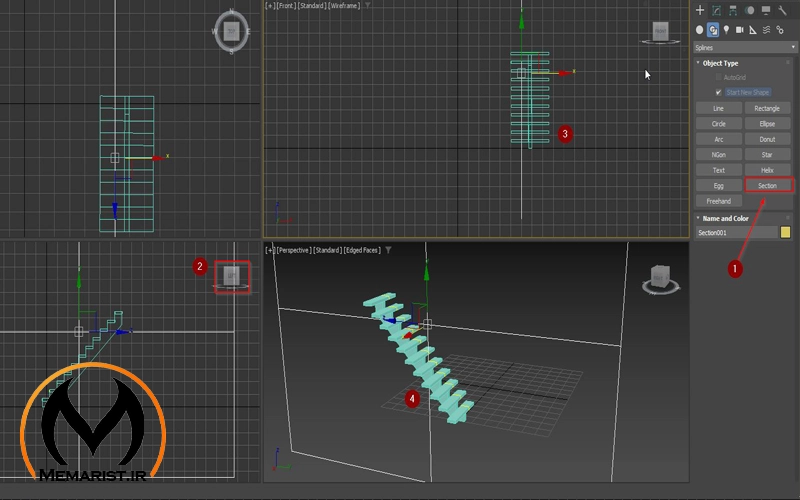
در گام آخر باید برای گرفتن Section در تری دی مکس باید به سراغ مدیفای برویم که در تصویر زیر با عدد شماره 1 نمایش داده شده است. بعد از کلیک بر روی مدیفای یک صفحه برای شما باز می شود که دستور سکشن در آن قرار دارد. با کلیک بر روی آن منوی زیر مجموعه آن برای شما به نمایش در می آید و شما میتوانید با کلیک بر روی دکمه create shapes برای ترسیم سکشن یا همان مقطع اقدام نمایید. این نکته را در نظر داشته باشید در انتها باید برای مقطع که گرفته اید یک نام انتخاب نمایید و بعد از انجام این کار بر روی دکمه OK کلیک کنید تا مقطع گرفتن در تری دی مکس به پایان برسد.
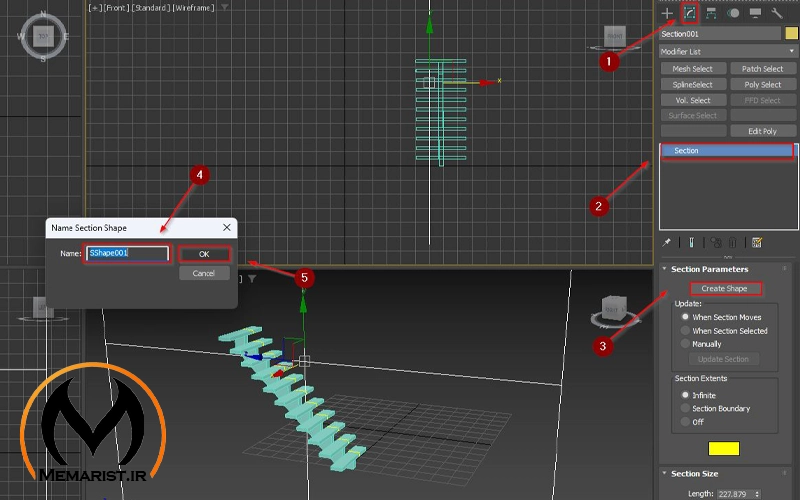
نتیجه گیری
در این محتوا شما را با دستور Section در تری دی مکس اشنا کردیم و نحوه مقطع گرفتن در تری دی مکس را به صورت کامل با استفاده از متن و تصویر به شما اموزش دادیم. در نهایت پیشنهاد می کنیم اگر تصمیم دارید نرم افزار تری دی مکس را به صورت حرفه ای آموزش ببینید پیشنهاد می کنیم در دوره آموزش تری دی مکس آکادمی معماریست شرکت نمایید، برای کسب اطلاعات در مورد ویژگی های منحصر به فرد این دوره بر روی لینک درج شده کلیک کنید.





